Como se livrar dos sublinhados azuis do Word 2013

O Word gosta de usar sublinhados ondulados para indicar que algo não está correto em nossos documentos. Os mais comuns são vermelho (um erro de ortografia potencial) e verde (um erro gramatical potencial). No entanto, você pode ter visto linhas onduladas azuis em todo o documento também.
RELACIONADO: A Interface, as Fontes e os Modelos
Os sublinhados ondulados azuis no Word indicam inconsistências de formatação. Por exemplo, algum texto em um parágrafo pode ser formatado em um tamanho de fonte diferente do restante do parágrafo (conforme mostrado na imagem acima). Quando você clica com o botão direito no texto marcado com um sublinhado azul, três opções são exibidas na parte superior do menu pop-up: “Substituir a formatação direta pelo estilo Normal”, “Ignorar uma vez” e “Ignorar regra.” A primeira opção será alterada dependendo do tipo de inconsistência de formatação. Neste exemplo, se você escolher a primeira opção, o tamanho da fonte do texto sublinhado será alterado para corresponder ao restante do texto do parágrafo. A escolha de "Ignorar uma vez" remove a linha ondulada azul nessa ocorrência, mas não corrige esse problema de formatação específico para essa ocorrência. A opção "Ignorar regra" ignora todas as ocorrências desse problema de formatação específico em todo o documento.
Esse recurso pode ser útil às vezes. No entanto, se você tiver um documento no qual você propositadamente usa uma formatação diferente no mesmo parágrafo ou em outras práticas de formatação incomuns, talvez você não queira ver os sublinhados ondulados azuis em todo o documento. Esse recurso pode ser facilmente desativado. Para fazer isso, clique na guia "Arquivo".
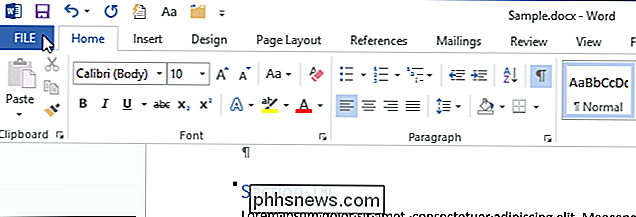
Na tela do bastidor, clique em "Opções" na lista de itens à esquerda.
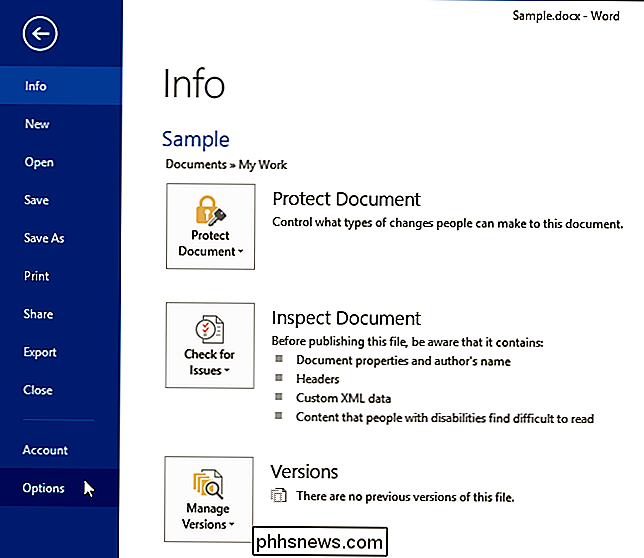
Na caixa de diálogo "Opções do Word", clique em "Avançado" na tela. lista de itens à esquerda.
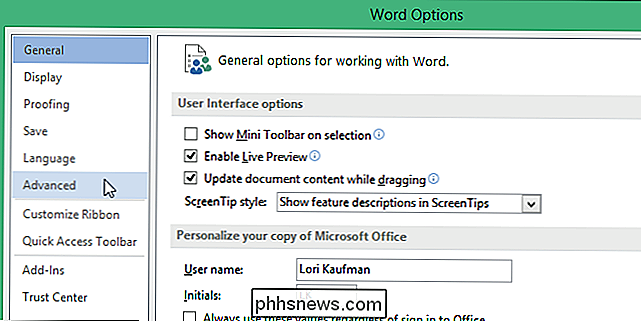
Na seção “Opções de edição” à direita, marque a caixa de seleção “Marcar inconsistências de formatação” para não haver nenhuma marca de seleção na caixa.
NOTA: Se a opção “Marcar formatação inconsistências ”está desabilitado, marque a caixa de seleção" Manter o controle da formatação "para que haja uma marca de seleção nessa caixa. Agora, você pode desmarcar a caixa de seleção "Marcar inconsistências de formatação".
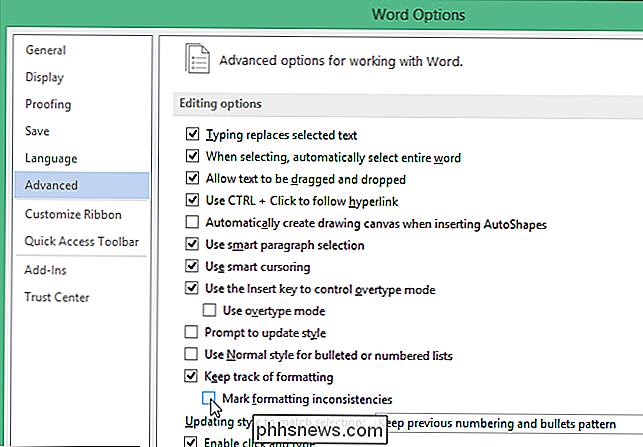
Clique em "OK" para aceitar a alteração e fechar a caixa de diálogo "Opções do Word".
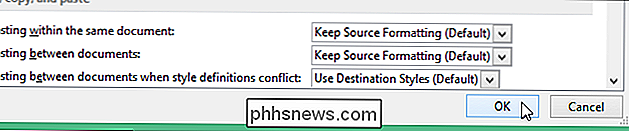
Agora você pode deixar o texto formatado como está sem Vendo os incómodos sublinhados azuis.
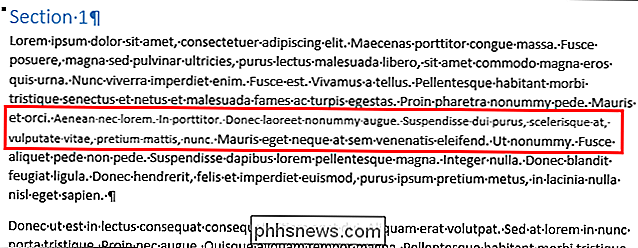
Por mais útil que este recurso tente ser, os sublinhados ondulados em azul podem ser uma distração, especialmente se você tiver muitas inconsistências de formatação em seu documento. No entanto, esse recurso pode ajudar você a formatar seus documentos de forma consistente, se conseguir ultrapassar todos os sublinhados irregulares.

Por que não é possível nomear uma pasta '._.' no Windows 7?
ÀS vezes, por curiosidade, ou com base em um desejo real de apenas fazer algo diferente, você pode tentar usar alguns nomes incomuns para pastas no sistema Windows - com resultados mistos . Com isso em mente, a postagem de perguntas e respostas do SuperUser de hoje tem a resposta para a pergunta de um curioso leitor.

Como monitorar as alterações de arquivos e pastas no Windows
Se outra pessoa estiver usando o computador ou precisar ver as alterações feitas nos arquivos e pastas durante um período específico, você poderá use o prático aplicativo FolderChangesView da Nirsoft. A Nirsoft é um ótimo provedor de freeware que produz pequenas ferramentas incríveis para o seu PC, e a melhor parte é que eles nunca empacotam o crapware com seus programas como muitos outros fornecedores de software.



